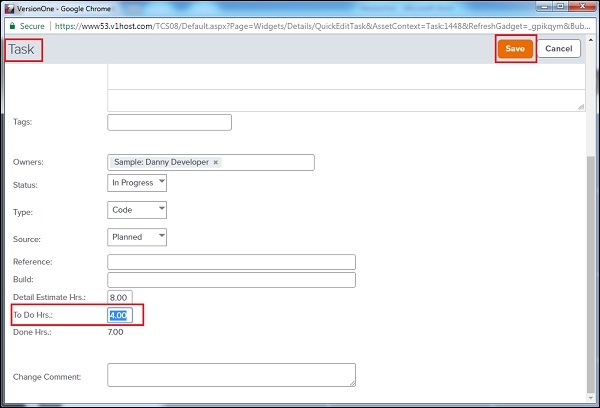📌 相关文章
- VersionOne-任务(1)
- VersionOne-任务
- VersionOne-问题(1)
- VersionOne-问题
- VersionOne-测试板(1)
- VersionOne-测试板
- VersionOne-搜索
- VersionOne-搜索(1)
- VersionOne教程(1)
- VersionOne教程
- VersionOne-简介(1)
- VersionOne-简介
- VersionOne-功能(1)
- VersionOne-功能
- VersionOne-模板
- VersionOne-模板(1)
- 讨论VersionOne
- 讨论VersionOne(1)
- VersionOne-登录(1)
- VersionOne-登录
- VersionOne-过滤器
- VersionOne-过滤器(1)
- VersionOne-添加项目
- VersionOne-添加项目(1)
- VersionOne-通知
- VersionOne-通知(1)
- VersionOne-导入数据
- VersionOne-导入数据(1)
- VersionOne-仪表板
📜 VersionOne-任务板
📅 最后修改于: 2020-10-31 13:17:15 🧑 作者: Mango
任务板代表sprint中可用的不同任务,并按积压项目和/或缺陷分组。每个任务都按任务状态进行关联或分类。在团队的日常会议期间使用任务板,以在团队的sprint中快速完成整体工作。用户可以通过将任务移到其他状态来跟踪进度。
要访问任务板,请从主菜单中选择团队计划器→任务板。
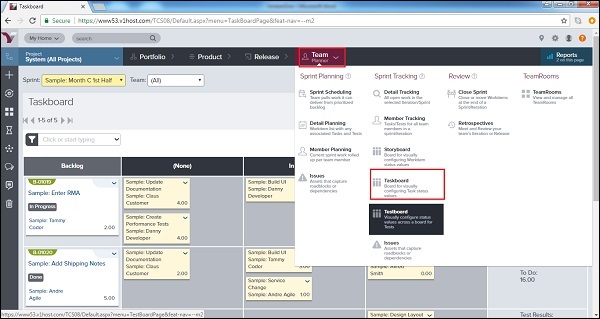
-
在任务板上,任务显示在不同的状态列中(例如,“无”,“进行中”,“已完成”)。
-
任务卡显示任务标题,所有者和总工作量估计。
-
任务卡按类型(即“设计”,“代码”,“管理员”)进行颜色编码,以一目了然地了解跨项目工作职能的工作平衡。
-
单击面板右上方的“图例”按钮以查看颜色表示并根据任务类型自定义颜色编码方案。
以下屏幕快照显示任务板-
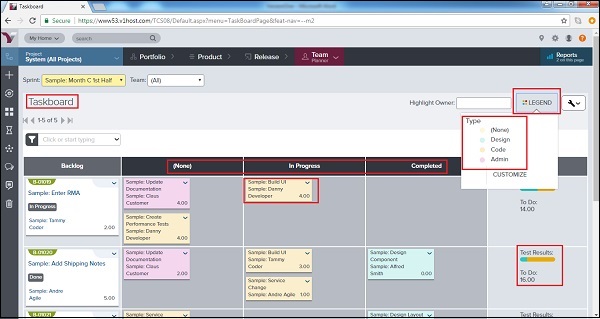
跟踪/更新任务
可以从任务板更新任务。用户可以跟踪并稍后更新为该任务花费的精力。用户也可以更新任务的整体状态。请考虑与任务更新有关的以下几点。
-
当用户将鼠标悬停在“任务”标题上时,它将显示该任务的详细说明。要更新任务,请打开卡右上角的下拉菜单。
-
选择适当的操作(编辑,分配所有者,分配自己,跟踪工作量以及该任务的待办事项,关闭或观看任务),如下所示-
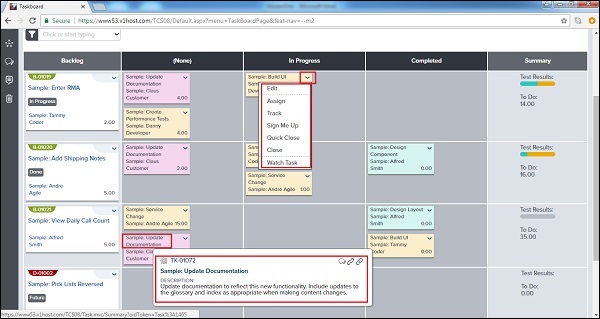
-
要更改任务状态,请单击并将任务卡拖到该行的相应状态列中。
-
随着工作的进行,输入“工作量”并通过“任务卡”下拉菜单上的“编辑”函数更新每个任务的剩余待办时间。现在,单击保存,如下面的屏幕截图所示-